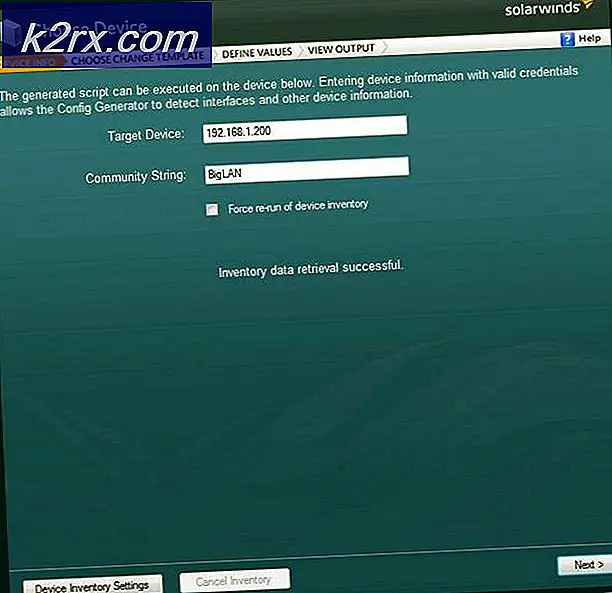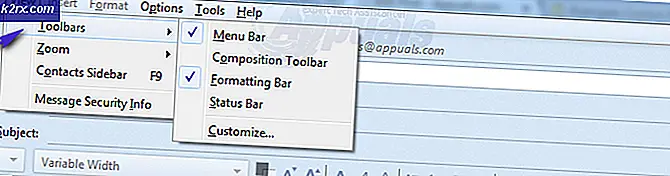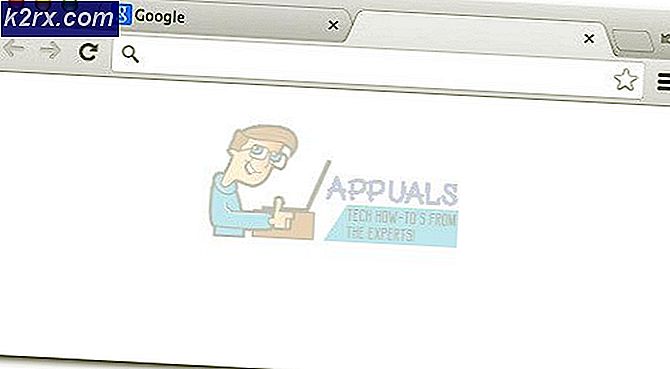RtHDVCpl.exe nedir ve silmek veya devre dışı bırakmak mı?
Windows, bilgisayar kullanıcılarının bilgisayarlarında çalışan tüm mevcut işlemleri ve görevleri görebileceği yerleşik bir yönetici yöneticisidir. Bunlar arasında süreçler, arka plan görevleri, CPU kullanımı, Disk kullanımı, Ağ kullanımı vb. Bulunur. Bilgisayarlarında Realtek High Definition Audio kullanan kişiler, süreçler listesinde RtHDVCpl.exe işleminin çalışmasını görebilir.
Bilgisayarlarında Realtek High Definition Audio sürücüleri yüklü olan Windows kullanıcıları, bu işlemin neden işlediği konusunda endişe duyabilirler (süreç tanımlama kutusunda hiçbir şey olmadığı için). Eh, iki durum var; Ya da bilgisayarınızda çalışan gerçek bir programınız var ya da .exe dosyası olarak gizlenen kötü amaçlı yazılım mevcut .
Gerçek RtHDVCpl.exe dosyası Realtek tarafından Realtek High Definition Audio Driver yazılımının bir yazılım bileşenidir. Windows işletim sistemi ve Realtek HD Audio kartı arasında bir arayüz. Işlem RtHDVCpl.exe, daha fazla ses ayarlarını yapılandırmak için kullanılan Yüksek Çözünürlüklü Ses Denetim Masası'nı çalıştırır.
RtHDVCPl , R eal t ek H igh D irtikasyonu anlamına gelir.
Dosyadaki .exe, yürütülebilir bir dosya olduğunu gösterir. Yürütülebilir dosyalar, gerçek bir kaynaktan olmadıklarında veya gizlilik içinde kötü amaçlı yazılımlar barındırıyorsa bazen bilgisayarınıza zarar verebilir. Güncellenmiş bir virüsten koruma yazılımı çalıştırıp sorunların taranmasıyla durumun böyle olmadığından emin olmalısınız.
Bu işlemin başlangıçta başlamasıyla bilinir, böylece ses kontrol paneli kontrol edebilmek için mümkün olan en kısa zamanda etkinleştirilebilir. Bu işlem sorunlara neden oluyorsa, önemli bir sistem dosyası olmadığı için bilgisayarınızı devre dışı bırakabilir ve bilgisayarınızın arızalanmasına neden olmaz.
PRO TIP: Sorun bilgisayarınız veya dizüstü bilgisayar / dizüstü bilgisayar ile yapılmışsa, depoları tarayabilen ve bozuk ve eksik dosyaları değiştirebilen Reimage Plus Yazılımı'nı kullanmayı denemeniz gerekir. Bu, çoğu durumda, sorunun sistem bozulmasından kaynaklandığı yerlerde çalışır. Reimage Plus'ı tıklayarak buraya tıklayarak indirebilirsiniz.Bu dosyanın gerçek olmadığını ve bilgisayarınızda anormal Disk veya CPU kullanımına neden olduğundan şüpheniz varsa, Microsoft Güvenlik Tarayıcısını bilgisayarınızda çalıştırmalısınız. Microsoft Güvenlik Tarayıcısı, bilgisayarınızdan kötü amaçlı yazılımları bulmak ve kaldırmak için tasarlanmış bir tarama aracıdır. Bu yazılımın normal antivirüsünüz için bir yedek olmadığını unutmayın. Sadece tetiklendiğinde çalışır, ancak yükseltilen en son tanımlara sahiptir. Ayrıca, virüs tanımlarının sık güncellendiği için en son sürümü indirerek bu yazılımı kullanmanızı öneririz.
- Microsoft'un resmi web sitesine gidin ve Güvenlik Tarayıcısını indirin. Bilgisayarınız için bitleri seçerek doğru sürümü indirdiğinizden emin olun.
- Dosya 120MB civarında olacak. Dosyayı erişilebilir bir konuma indirin ve çalıştırmak için .exe dosyasına tıklayın.
- Taramanın tamamen tamamlanmasını bekleyin. Herhangi bir tehdit tespit edildiyse, tarayıcı derhal size bildirir.
Not: Tartışılan dosya, Realtek klasörleri altında bilgisayarınızın program dosyaları bölümünde bulunmalıdır. Dosyayı şüpheli bir konumda bulursanız, bilgisayarınızda kötü amaçlı yazılım ve virüs olup olmadığını hemen kontrol etmeniz önerilir.
PRO TIP: Sorun bilgisayarınız veya dizüstü bilgisayar / dizüstü bilgisayar ile yapılmışsa, depoları tarayabilen ve bozuk ve eksik dosyaları değiştirebilen Reimage Plus Yazılımı'nı kullanmayı denemeniz gerekir. Bu, çoğu durumda, sorunun sistem bozulmasından kaynaklandığı yerlerde çalışır. Reimage Plus'ı tıklayarak buraya tıklayarak indirebilirsiniz.